Jak rozwiązać problem „tymczasowej porażki w rozdzielczości nazwy”
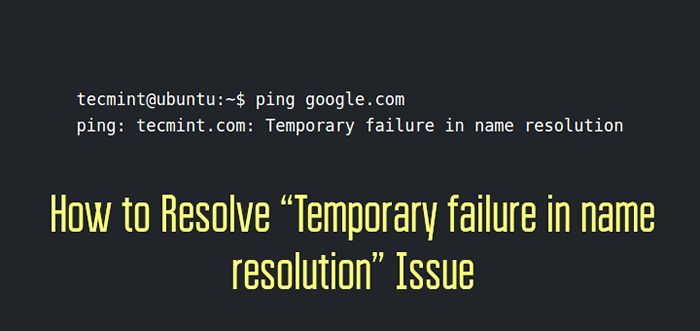
- 4045
- 431
- Juliusz Sienkiewicz
Czasami, gdy próbujesz pingować witrynę, zaktualizować system lub wykonać dowolne zadanie wymagające aktywnego połączenia internetowego, możesz uzyskać komunikat o błędzie ”Tymczasowa awaria rozdzielczości nazwy„Na twoim terminalu.
Na przykład, gdy próbujesz pingować witrynę, możesz wpaść na pokazany błąd:
[chroniony e -mail]: ~ $ ping Google.Com Ping: Tecmint.com: tymczasowa awaria w rozdzielczości nazwy
Zazwyczaj jest to błąd rozdzielczości nazwy i pokazuje, że Twój serwer DNS nie może rozwiązać nazw domen w odpowiednich adresach IP. Może to stanowić poważne wyzwanie, ponieważ nie będziesz mógł aktualizować, aktualizować, a nawet zainstalować pakiety oprogramowania w systemie Linux.
W tym artykule przyjrzymy się niektórym przyczynom „Tymczasowa awaria rozdzielczości nazwy„Błąd i rozwiązania tego problemu.
1. Brakujący lub niewłaściwie skonfigurowany rozdzielcz.plik CONF
/etc/resolv.conf Plik to plik konfiguracyjny Resolver w systemach Linux. Zawiera wpisy DNS, które pomagają systemowi Linux w rozwiązywaniu nazw domen w adresach IP.
Jeśli ten plik nie jest obecny lub istnieje, ale nadal masz błąd rozdzielczości nazwy, utwórz jeden i dołącz serwer Google Public DNS
Nazwarz 8.8.8.8
Zapisz zmiany i uruchom ponownie rozdzielony systemem usługa jak pokazano.
$ sudo systemctl restartuj systemd-rozdzielony system.praca
Rozważnie jest również sprawdzić status rozdzielcy i upewnić się, że jest on aktywny i działa zgodnie z oczekiwaniami:
$ sudo SystemCtl Status SystemD-rozdzielony.praca
Następnie spróbuj pingować dowolnej witryny i problemu należy rozwiązać.
[chroniony e -mail]: ~ $ ping Google.com
2. Ograniczenia zapory
Jeśli pierwsze rozwiązanie nie działało dla Ciebie, ograniczenia zapory mogą być uniemożliwiające pomyślne wykonywanie zapytań DNS. Sprawdź swoją zaporę i potwierdź, czy port 53 (używane do rozdzielczości DNS - Nazwa domeny) i portu 43 (używane do wyszukiwania whois) są otwarte. Jeśli porty są zablokowane, otwórz je w następujący sposób:
Dla UFW zapora ogniowa (Ubuntu / Debian and Mint)
Otworzyć porty 53 I 43 na UFW Zapora Uruchom poniższe polecenia:
$ sudo ufw zezwolić 53/tcp $ sudo ufw zezwolić 43/tcp $ sudo UFW Reload
Dla Firewalld (RHEL / CENTOS / FEDORA)
W przypadku systemów opartych na Redhat, takich jak CentOS, wywołać poniższe polecenia:
$ sudo firewall-cmd --add-port = 53/tcp --permanent $ sudo firewall-cmd --add-port = 43/tcp --Permanent $ sudo firewall-cmd--reload
To mamy nadzieję, że masz teraz pomysł na temat 'Tymczasowa awaria rozdzielczości nazwy„Błąd i sposób, w jaki możesz go naprawić w kilku prostych krokach. Jak zawsze, twoja informacja zwrotna jest bardzo mile widziana.
- « Jak udostępnić lokalny folder ze zdalnym hostem działającym na VMware
- VNSTAT PHP interfejs internetowy do monitorowania użycia pasma sieci »

